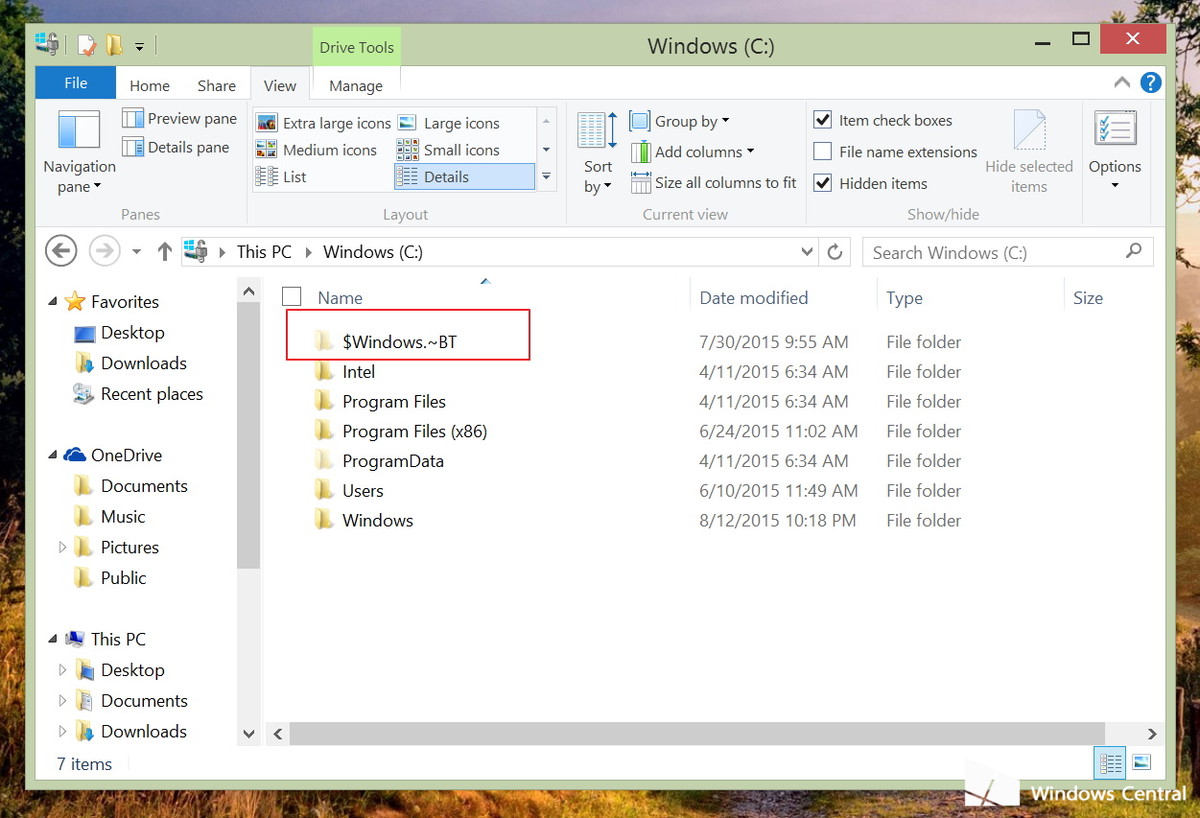
Все ещё помнят историю о том, что Microsoft автоматически загружает файлы Windows 10 на компьютеры пользователей. И происходит это в любом случае. Но в данной инструкции я расскажу вам о том, как можно заблокировать данный процесс.
1) Выполните все указания из данной инструкции. Если загрузка файлов уже произведена, то вес папки будет составлять от 3 до 6 Гб.
Остановка загрузки файлов Windows 10 на ваш ПК
1) Откройте Панель управления и перейдите в Программы и компоненты.
2) В левой панели щелкните ссылку «Просмотр установленных обновлений».
3) Если вы работаете в Windows 8.1, то найдите следующие обновления: KB3035583, KB2976978. Если же вы работаете в Windows 7 Service Pack 1, то вам надо найти эти обновления: KB3035583, KB2952664, KB3021917.
4) Щелкните правой кнопкой мыши на каждое обновление и выберите команду Удалить.
5) Если вас попросят сделать перезагрузку, то просто отложите этот процесс и продолжите удаление обновлений.
6) Перезагрузите компьютер.
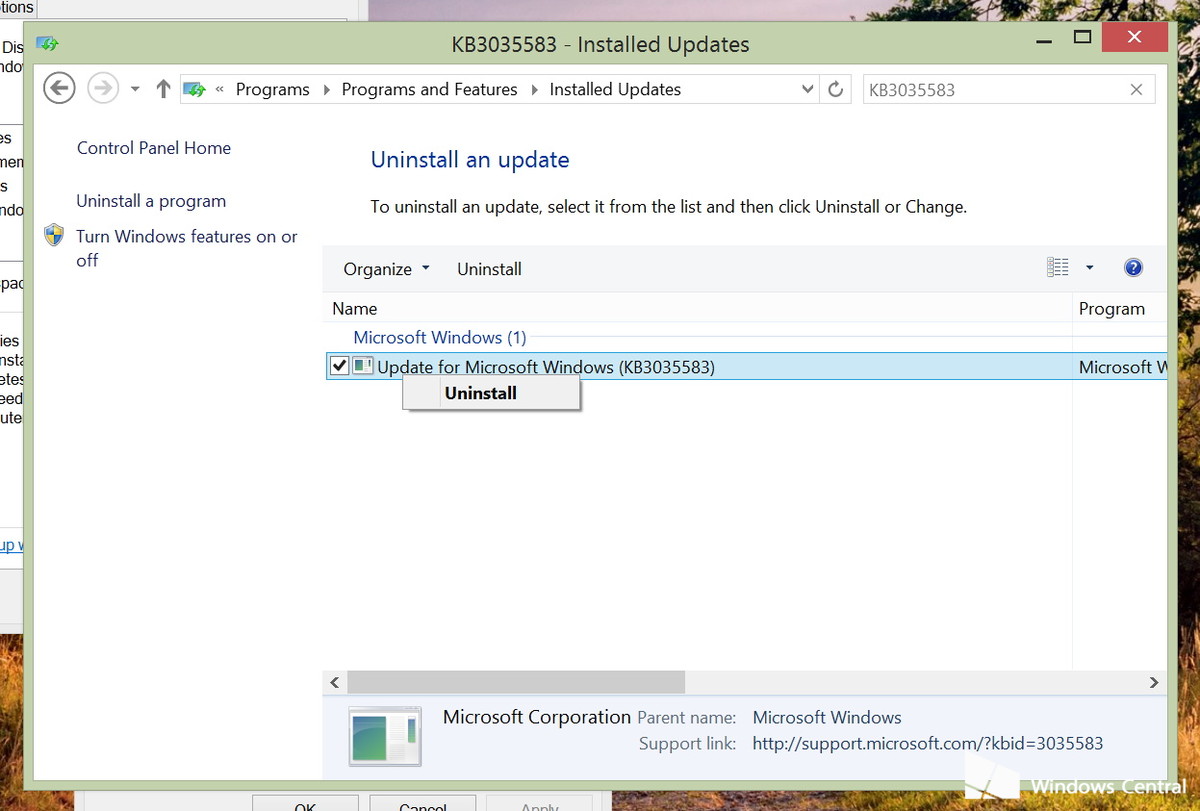
Теперь необходимо скрыть удалённые обновления.
1) Откройте Панель управления, перейдите в Windows Update, нажмите кнопку «Проверить наличие обновлений».
2) В левой панели нажмите на «Важные», чтобы просмотреть эти обновления.
3) Щелкните на них правой кнопкой мыши и нажмите «Скрыть обновление. Этот шаг блокирует повторное скачивание обновлений.
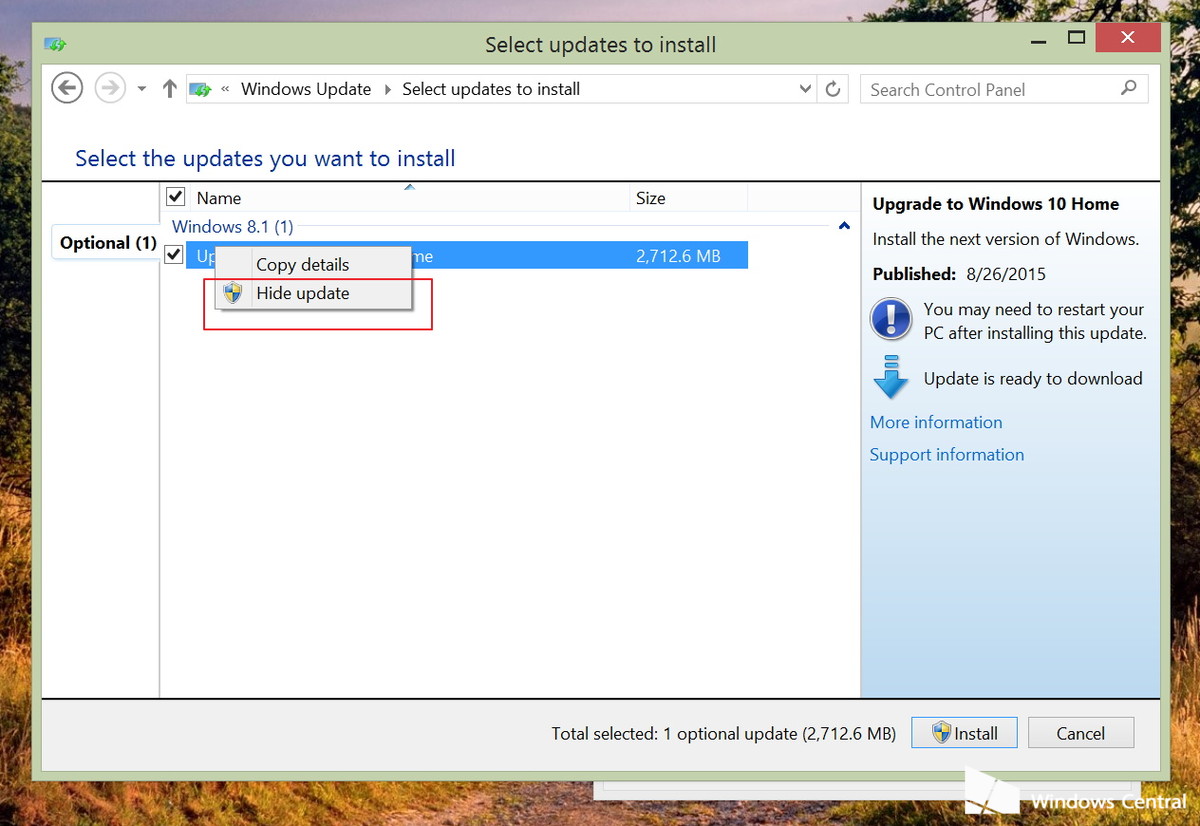
Ну и последнее, выполните действия из этой инструкции.
Ну а если вы всё-таки захотите установить Windows 10, то вы должны будете перейти в Панель управления> Центр обновления Windows> Восстановить скрытые обновления, чтобы отобразить обновления для их загрузки и установки в вашей системе.
http://microsoftportal.net/windows-10-t ... sh-pk.html
